PDF文件是很多用户在学习和办公中都会使用到的文件格式,有的时候我们会创建很多张PDF文件,但是分享给好友的时候只需要其中的一张或者一部分,这时候就需要将PDF文件页面提取出来。很多用户想知道要用什么样的工具可以更好更快捷地提取PDF文件,如何操作更加轻松,今天就为您带来两个超简单的操作方法,赶紧来看看吧!

方法一:小编推荐风云PDF转换器软件
在浏览器上搜索风云PDF转换器软件,在官网下载并安装软件。双击打开软件,选择PDF页面提取。图片单击添加文件,将自己需要提取页面的PDF文件添加进软件。或者将自己需要提取页面的PDF文件用鼠标拖进软件界面中间。查看一下输出目录。一般默认将提取的PDF页面保存在源文件的文件夹中,这样比较方便寻找文件。不过,您不想默认保存,可以将您想要提取页面的PDF文件另外保存到一个文件夹中,单击软件界面的自定义,将文件夹添加进去。这样就不是保存在源文件处了。修改完成后,单击开始转换。等待进度条满后,在跳出的弹出框中单击打开文件。查看PDF页面提取后的文件。
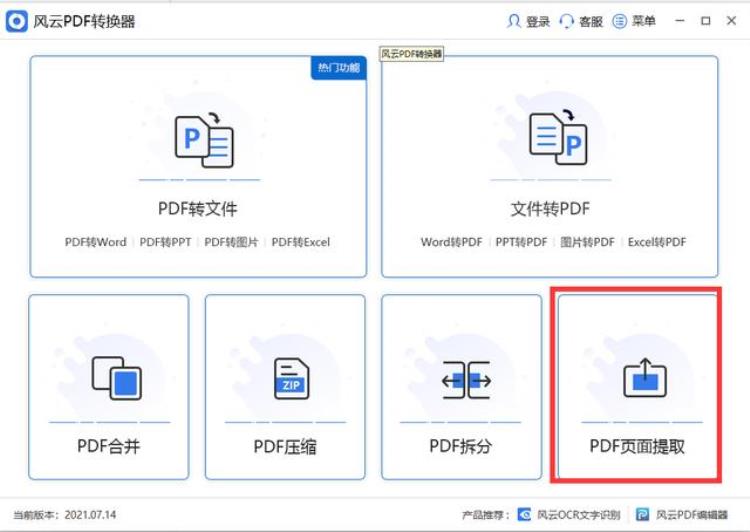
方法二:小编推荐彩虹办公中心软件
大家首先下载并安装彩虹办公中心软件,打开软件后来到首页之后,大家可以找到PDF处理功能,点击进入到PDF处理页面中去;然后我们可以在PDF编辑处理处找到一个单独的PDF页面提取功能,点击就可以进入了;进入到PDF页面提取界面中之后,我们会看到有添加文件的标签,点击进去选择一个PDF文件,选中之后点击打开就能将其添加到系统中来了;文件添加了之后,接下来我们就可以做PDF页面提取操作了;这里我们可以在后面的输出要提取的页数,之后点击开始处理就可以完成页面提取。
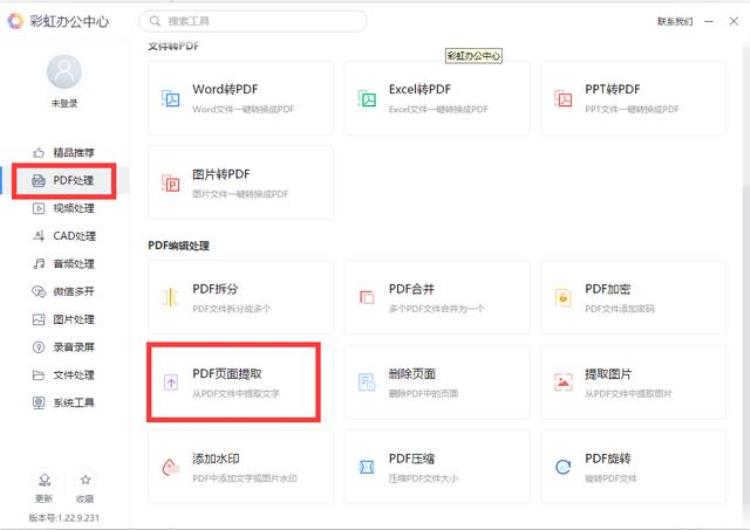
以上就是小编为大家推荐的两种pdf页面提取的方法,非常的简单实用,非常适合办公小白哦,赶紧来试试看吧!

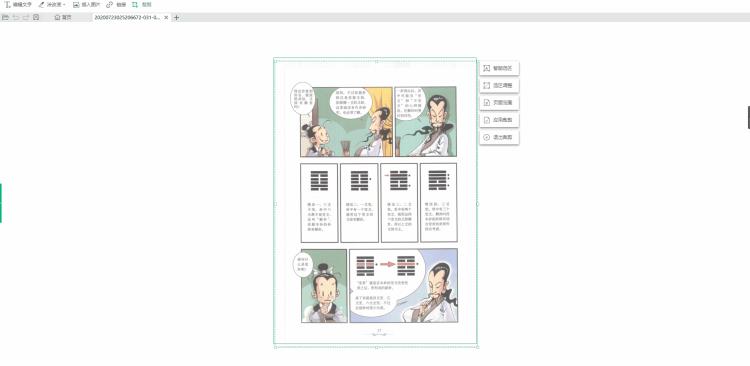
 登录
登录
